espace pédagogique > disciplines du second degré > svt > laboratoire > Activités avec les élèves > logiciels et tutoriels > géomatique
produire une image satellitaire géoréférencée avec titus2
mis à jour le 12/09/2007
Fiche technique présentant la production d'une image géoréférencée à partir d'une image de la banque de données d'images satellitaires SPOT. Cette image est ensuite exploitable dans un système d'information géographique (SIG) comme fGIS ou Mapwindow.
mots clés : SIG, Titus2 , images satellitaires, SPOT, géoréférencement, Tice, tutoriel, SIG
Dans le cadre d'un travail pédagogique autour de la populiculture dans les basses vallées angevines, la présente page constitue une fiche technique pour produire une image satellitale géoréférencée à partir d'une des images disponibles sur la banque d'images mise à disposition par le CNES et Spot Image. Une telle image servira de fond pour les travaux de localisation et de détermination des surfaces plantées en peuplier.
Télécharger les images à
partir de la banque de données
Télécharger le logiciel Titus2
Exporter une image géoréférencée complète
Télécharger les images à partir de la banque de données
Les images fournies étant de grande taille, il est indispensable de disposer d'une connexion à haut débit pour ne pas dépasser un temps de téléchargement raisonnable. Les images Spot au format .tt2 sont disponibles à l'adresse ci-contre : |
http://www.geo-airbusds.com/fr/3155-liste-des-images-par-academie |
 |
Sur la page d'accueil deux entrées sont possibles : Il faut choisir l'entrée "Liste des images par Académie" Pour pouvoir télécharger les images, il est indispensable de s'enregistrer en cliquant sur le lien correspondant et en remplissant le formulaire en ligne. Noter avec soin votre identifiant et votre mot de passe. Il vous sera demandé à chaque nouveau téléchargement. |
| En cliquant sur le nom d'une image, l'ouverture de la boîte de saisie de l'identifiant et du mot de passe se déclenche. |  |
| Remplir cette boîte avec exactitude et validez. |  |
| Une boîte de dialogue vous propose de télécharger le fichier compressé. Créer un dossier spécifique pour contenir ce fichier et commencer le téléchargement. Cette manoeuvre peut durer plusieurs minutes même avec une liaison rapide. | |
| Le fichier étant compressé il faut ensuite le décompresser avec un utilitaire tel que "power archiver" ou "winzip". Il est indispensable de créer un dossier spécifique contenant les fichiers de l'image décompressée. Au terme de la décompression le dossier doit contenir des fichiers des types ci-contre. A chaque fois que l'on désirera déplacer ces fichiers, il faudra copier et coller le dossier complet et non les fichiers un par un. |
|
Télécharger le logiciel Titus 2
Le logiciel Titus est le seul logiciel capable d'ouvrir les fichiers tt2. Il doit être téléchargé sur le site educnet en cliquant sur l'icône au centre de la page. Il faut ensuite décompressé le fichier dans un dossier spécifique et envoyer un raccourci vers le bureau.
|
http://eduscol.education.fr/obter/ressourc/images/titus/titus2.htm |
Exporter une image géoréférencée complète
 |
Un double clic sur l'icône de Titus20506.exe charge le logiciel. |
| L'ensemble des commandes est disponible soit par une barre de menu classique soit sous la forme de boutons. |  |
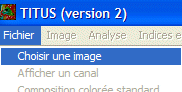 |
Pour ouvrir une image au format .tt2, utiliser "Fichier"/"Choisir une image". Choisir ensuite le fichier à ouvrir (.tt2). En fonction de la taille de l'image et des caractéristiques de l'ordinateur, l'ouverture et les manipulations de l'image peuvent prendre plusieurs dizaines de secondes. |
L'image ne s'affiche que si l'on choisit un mode d'affichage
soit par le bouton L'image étant affichée en données brutes, il est
la plupart du temps indispensable d'augmenter le contraste avec le bouton
|
Cela permet de choisir un affichage en équipopulation qui est beaucoup plus lisible.
|
 |
"Fichier"/"exporter" permet de choisir le dossier, le nom de fichier et le format TIF. Un fichier d'image .tif et le fichier de georéférencement .tfw sont produits. Ils doivent être présents ensemble dans le dossier pour conserver le géoréférencement lors de l'affichage dans un SIG
|
Dans cette version de Titus2, il n'est pas possible de faire une image partielle. Le travail produit doit être vérifié sur le terrain et avec des cartes pour voir si le positionnement est précis. Si ce n'est pas le cas, il est nécessaire de faire un calage avec un logiciel de géoréférencement. |
|
information(s) pédagogique(s)
niveau : Lycée tous niveaux
type pédagogique : sortie pédagogique, préparation pédagogique, tutoriel, travaux pratiques
public visé : enseignant
contexte d'usage : atelier, classe, laboratoire, salle multimedia, sortie pédagogique
référence aux programmes :
Education au développement durable
ressource(s) principale(s)

|
la populiculture dans les basses vallées angevines : utilisation pédagogique d'un SIG | 07/09/2007 |
A travers les différentes étapes d'un travail sur la populiculture dans les basses vallées angevines, les fonctionnalités des logiciels fGIS et Aerial Imagery Corrector sont présentées. Le ralentis ... |
||
| EEDD, SIG, fGIS, Aerial Imagery Corrector, populiculture, Basses vallées angevines, inondation, prairie, biodiversité, alluvions, photos aériennes, peupliers, environnement, tutoriel, Tice | François Cordellier | |
sciences de la vie et de la Terre - Rectorat de l'Académie de Nantes

 s'identifier
s'identifier
 portail personnel ETNA
portail personnel ETNA



